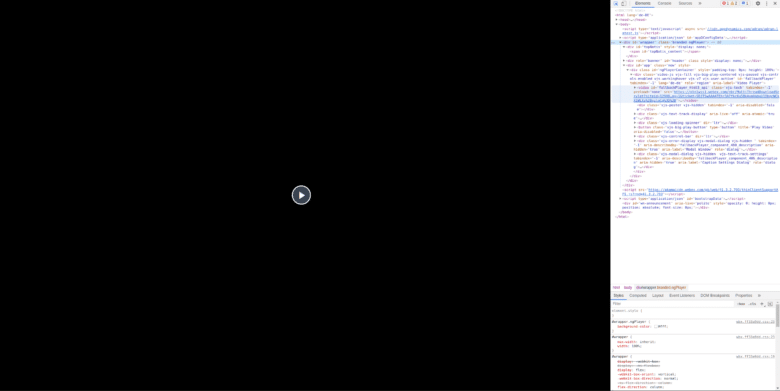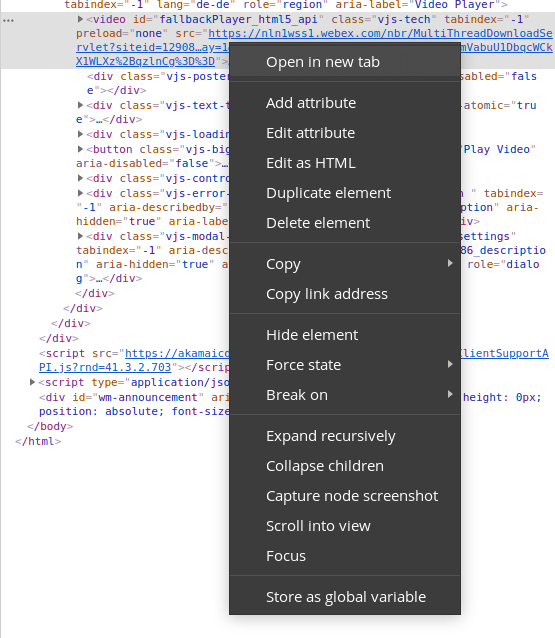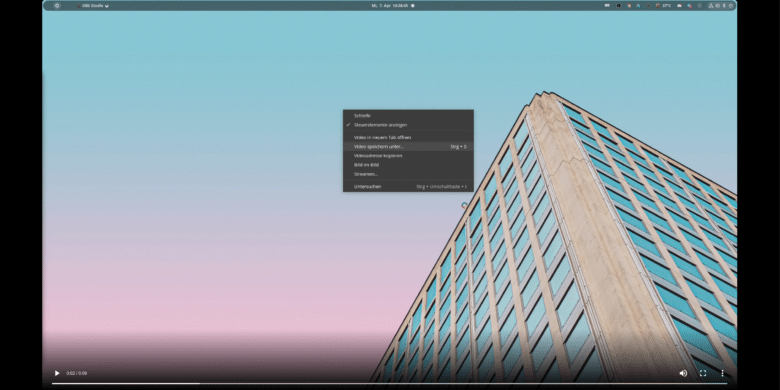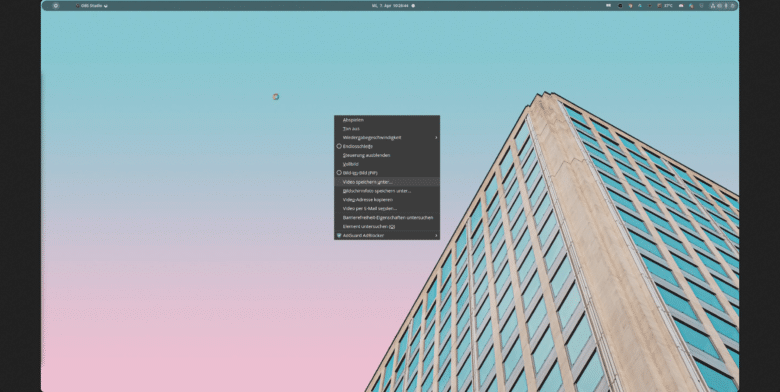Vor kurzem hat der amerikanische Internet- und Softwaredienstleister Cisco einen neuen Player für seine Videokonferenzen- und Kommunikationsplattform WebEx ausgerollt. Neben vielen nützlichen Neuerungen, wie der Möglichkeit die Wiedergabegeschwindigkeit zu verändern, hat der neue Player den Nachteil, dass es häufig nicht mehr möglich ist die Videos herunterzuladen.
Das ist für viele Studenten, oder Mitarbeiter von Unternehmen, die WebEx auch für ihre internen Aufzeichnungen verwenden, oftmals ein großes Problem. So ist es dadurch nicht mehr möglich die Aufzeichnungen selber zu organisieren oder in externen Programmen zu verwenden und zu verwalten.
Doch es gibt einen Workaround, den ich in diesem Tutorial zeigen möchte.
In Chromium (Google Chrome / Microsoft Edge / Opera)
- Öffne zuerst das Video in WebEx.
Der neue WebEx-Player in Google Chrome - Mithilfe der Tastenkombination STRG+Shift+C kannst du nun die Quellcode-Ansicht öffnen. Es sollte sich ein kleines Fenster an der Seite deines Browsers öffnen, in dem der Quellcode zu sehen ist.
- In diesem Quellcode sollte ein Abschnitt zu erkennen sein, der den Namen fallbackPlayer_html5_api trägt.
Die Quellcode-Ansicht rechts in Google Chrome Innerhalb von diesem Abschnitt befindet sich ein blau unterlegter Link, der zum alten WebEx-Player führt.
- Öffne diesen Link mit einem Rechtsklick und wähle In neuem Tab öffnen aus.
Der Link zum alten WebEx-Player im Quellcode - Nun sollte sich in einem neuen Tab der alte WebEx-Player mit dem Video öffnen.
- Hier kannst du nun mit einem Rechtsklick auf das Video, Video speichern unter… wählen und das Video wird an den von dir ausgewählten Ort gespeichert.
Im alten Player ist der Download möglich.
In Firefox
- Öffne zuerst das Video in WebEx.
Der neue WebEx-Player in Firefox - Mithilfe der Tastenkombination STRG+Shift+C kannst du nun die Quellcode-Ansicht öffnen. Es sollte sich ein kleines Fenster an der Unterseite deines Browsers öffnen, in dem der Quellcode zu sehen ist.
- In diesem Quellcode sollte ein Abschnitt zu erkennen sein, der den Namen fallbackPlayer_html5_api trägt.
Die Quellcode-Ansicht unten in Firefox Innerhalb von diesem Abschnitt befindet sich ein blau unterlegter Link, der zum alten WebEx-Player führt.
- Öffne diesen Link mit einem Rechtsklick und wähle Link in neuem Tab öffnen aus.
Der Link zum alten WebEx-Player im Quellcode - Nun sollte sich in einem neuen Tab der alte WebEx-Player mit dem Video öffnen.
- Hier kannst du nun mit einem Rechtsklick auf das Video, Video speichern unter… wählen und das Video wird an den von dir ausgewählten Ort gespeichert.
Im alten Player ist der Download möglich.
In Safari
Auf dem Mac kann es vorkommen, dass zuerst die Entwickleroptionen im Browser aktiviert werden müssen!
- Öffne zuerst das Video in WebEx.
- Mithilfe der Tastenkombination Command+Option+I kannst du nun die Quellcode-Ansicht öffnen. Es sollte sich ein kleines Fenster an der Unterseite deines Browsers öffnen, in dem der Quellcode zu sehen ist.
- Gib in die Suchfunktion der Quellcode-Ansicht fallbackPlayer_html5_api ein. Die Ansicht springt nun zu dem entsprechenden Abschnitt, in dem sich der Link befindet.
- Öffne diesen Link mit einem Doppelklick.
- Nun sollte sich in einem neuen Tab der alte WebEx-Player mit dem Video öffnen.
- Hier kannst du nun mit einem Rechtsklick auf das Video, Video laden unter… wählen und das Video wird an den von dir ausgewählten Ort gespeichert.